Hoewel Amazon Music miljoenen nummers heeft aangeboden om af te spelen, kan het nog steeds een probleem zijn als je apparaten helemaal niet worden ondersteund om de Amazon Music-app te installeren. Daarom zullen sommigen van jullie Amazon Music naar USB of andere draagbare apparaten willen downloaden, zodat je overal Amazon Music-nummers kunt krijgen en flexibel kunt afspelen. Is het mogelijk om Amazon Music naar een USB-stick te kopiëren?
Gelukkig is het absoluut mogelijk en zal het niet moeilijk zijn om Amazon Music naar USB te downloaden. In het artikel van vandaag zullen de gedetailleerde tutorials u duidelijk uitleggen hoe u zowel gekochte als streaming Amazon Prime Music eenvoudig naar USB kunt downloaden. Als je je Amazon Music-afspeelervaring ook handiger wilt maken, lees dan verder en kijk hoe!
Gerelateerd lezen:
Hoe Amazon Prime Music naar een computer te downloaden [Volledige gids]
Hoe Amazon Music naar iPhone te downloaden [2024 volledige oplossingen]
Amazon-muziek downloaden naar SD-kaart [2 methoden]
Waarom lukt het niet om Amazon Music naar USB te kopiëren?
Eigenlijk worden er twee soorten muziek aangeboden op het Amazon Music-platform: de ene kunnen onafhankelijke items zijn die je kunt kopen, terwijl de andere de streamingbronnen zijn.
Als je losse Amazon Music-nummers op het platform hebt gekocht, kunnen deze items direct worden gedownload als lokale muziekbestanden en kun je ze ook zonder beperkingen naar elk apparaat overbrengen en met alle mediaspelers afspelen, omdat je het recht krijgt op toegang, spelen en ze zelfs gebruiken nadat de betaling is voltooid.
De regels kunnen echter verschillen voor de streaming-muziektitels van Amazon Music met het Amazon Music Prime/Unlimited-logo. Voor deze online bronnen heeft Amazon een beveiligingstechnologie toegevoegd, DRM genaamd, om ze te vergrendelen en te voorkomen dat muziek wordt gekopieerd, overgedragen of gebruikt zonder enige toestemming te krijgen. Zelfs als je ze wilt downloaden om offline te spelen, wordt je gevraagd je te abonneren op de premiumabonnementen van Amazon Music, namelijk eerst Amazon Music Prime of Amazon Music Unlimited. Zelfs met het abonnement kun je de downloads helemaal niet buiten de Amazon Music-app verplaatsen, zoals het overbrengen naar je USB-stick of andere draagbare apparaten.
Hoe Amazon Prime Music naar een USB-stick te downloaden
Als je daarom favoriete Amazon Prime Music-nummers wilt downloaden en opslaan op een USB-stick om te genieten van flexibeler offline afspelen, zoals Amazon Music afspelen op een auto, moet u eerst de DRM-beveiliging verwijderen. Dat betekent dat software van derden die werkt om Amazon Music DRM te ontgrendelen een must is. Dus in het volgende wordt de best vereiste Amazon Music naar USB-converter, TuneFab Amazon Music Converter, aanbevolen als de beste keuze voor u.
TuneFab Amazon-muziekconverter is voornamelijk ontwikkeld voor het downloaden van streaming muziek van Amazon Music-platforms. Door de officiële Amazon Music Web Player aan de software toe te voegen, kunt u zich direct aanmelden met uw muziekaccount en alle streaming muziekbronnen kiezen om converteer Amazon-muziek naar MP3, M4A, WAV of FLAC-indeling, ongeacht of het Amazon Music Prime-, Amazon Music Unlimited- of Amazon Music HD-nummers zijn. Tijdens het downloaden van deze streamingbronnen ontgrendelt TuneFab Amazon Music Converter ook de DRM-beveiliging, dus zodra u de DRM-vrije muziekbestanden heeft, kunt u ze direct en zonder enige beperking naar uw USB-sticks verplaatsen.
Belangrijkste kenmerken:
● Ingebouwde Amazon Music Web Player om alle nummers naar de USB-stick te downloaden
● Biedt USB-ondersteunde formaten om Amazon Music-downloads op te slaan
● Behoudt verliesloze kwaliteit om het offline afspelen van Amazon Music via USB net zo leuk te maken als het origineel
● Behoudt ID3-tags zodat u alle Amazon Music-downloads op USB eenvoudiger kunt sorteren en beheren
● Ondersteunt een 5x hogere snelheid voor het batchgewijs downloaden van Amazon Music-afspeellijsten zonder tijd te verspillen
Volg nu ook de onderstaande tutorial om te leren hoe u Amazon Prime/Unlimited Music naar de computer kunt downloaden met behulp van TuneFab Amazon Music Converter met slechts enkele eenvoudige klikken, en ze vervolgens naar USB kunt verplaatsen om overal te kunnen spelen.
Stap 1. Meld u aan bij Amazon Music Web Player
Open eerst, na het installeren van TuneFab Amazon Music Converter, de software en open de ingebouwde Amazon Music Web Player. U moet inloggen met uw Amazon Music-account om de streaming- en downloadfuncties te kunnen gebruiken.

Stap 2. Selecteer Amazon Music Prime/Unlimited/HD-nummers
Nadat u zich heeft aangemeld, kunt u de webplayer gebruiken om Amazon Music zoals gewoonlijk online te vinden en te streamen. Ongeacht of het om Amazon Music Prime-, Amazon Music Unlimited- of Amazon Music HD-titels gaat, je kunt ze zelfs zonder de premium abonnementen streamen. Zodra u er een heeft gevonden die u naar het USB-station wilt kopiëren, sleept u ze naar de knop "+" en maakt u zich klaar om te downloaden.

Stap 3. Formaat en kwaliteit aanpassen
Nu kunt u het uitvoerformaat en de kwaliteit kiezen om Amazon Music naar USB te downloaden. Normaal gesproken wordt MP3 door de meeste USB-drives breed ondersteund. U kunt het dus rechtstreeks kiezen in het indelingsmenu 'Alle bestanden converteren naar' rechtsboven. Er zijn ook andere opties zoals M4A, FLAC en WAV om te selecteren.

Om de muziekkwaliteit te wijzigen, gaat u eenvoudigweg naar "Voorkeuren". In het gedeelte 'Geavanceerd' kunnen zowel 'SampleRate' als 'Bitrate' naar behoefte worden aangepast.
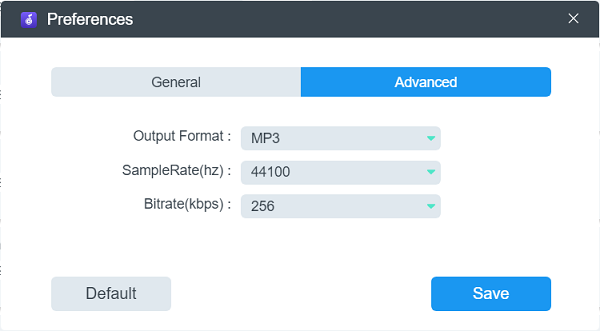
Stap 4. Download Amazon Music als gewone muziekbestanden
Nadat alle instellingen zijn voltooid, hoeft u alleen maar op de knop "Alles converteren" te klikken en TuneFab Amazon Music Converter begint Amazon Music in batches offline voor u te downloaden. Wacht even, je kunt alle DRM-vrije Amazon Music Prime/Unlimited/HD-nummers in gangbare formaten opslaan zonder DRM-beveiliging.
Stap 5. Kopieer Amazon Music naar USB
Tenslotte steekt u gewoon uw USB-stick in de computer. Zodra je de map hebt geopend, sleep je de gedownloade Amazon Music er rechtstreeks naartoe, waarna je de USB-drive overal mee naartoe kunt nemen en zonder beperkingen kunt genieten van het afspelen!
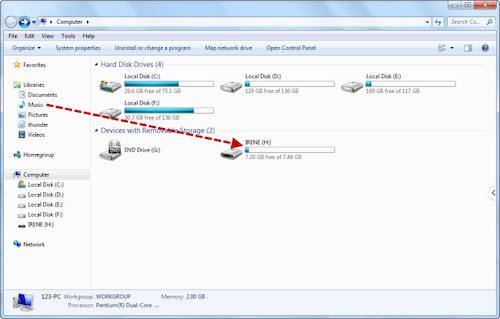
Gekochte muziek exporteren van Amazon Music naar USB
Zoals eerder vermeld, kunt u, als u de afzonderlijke muziekitems van Amazon Music koopt, deze rechtstreeks downloaden en vervolgens naar USB verplaatsen zonder dat u daarvoor hulp van derden hoeft te installeren. Bekijk nu eenvoudig de onderstaande stappen om Amazon Music later gemakkelijker via USB af te spelen.
Stap 1. Gebruik eerst een webbrowser en ga naar De webpagina van Amazon Music. Je moet ook inloggen met je Amazon Music-account.
Stap 2. Ga vervolgens naar "Bibliotheek" en zoek de gekochte items die hier zijn opgeslagen.
Stap 3. Selecteer ze en klik op de knop "Downloaden" in de bovenste menubalk om gekochte Amazon Music onmiddellijk te downloaden.
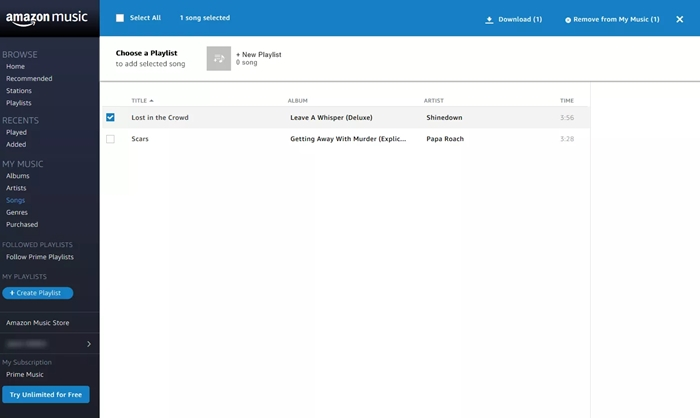
Stap 4. Wanneer het downloaden is voltooid, plaatst u ook het USB-station in uw computer en kopieert u Amazon Music rechtstreeks naar USB.
Conclusie
Ongeacht het type Amazon Music, je kunt ze nu downloaden en exporteren om op je USB-stick op te slaan! Voor gekochte Amazon Music-items logt u eenvoudig in bij uw bibliotheek en kunt u deze downloaden van de officiële. Maar voor het streamen van Amazon Music Prime/Unlimited/HD-titels heb je hulp nodig van een krachtige downloader van derden, TuneFab Amazon-muziekconverter. Volg nu, op basis van uw behoeften, de gids om Amazon Music onmiddellijk naar USB te downloaden!













